
A Hangrögzítő használata a GarageBand iPadhez alkalmazásban
A Hangrögzítő használatával felveheti saját hangját, egy hangszerét, vagy bármely más hangot az iPaden, és lejátszhatja azt a GarageBand szoftverben. Az iPaden.
A Hangrögzítő két vezérlőkészletet tartalmaz, amelyekkel módosíthatja a hangot. Vidám nézetben gyorsan megváltoztathatja a felvétel hangját, Stúdió nézetben pedig többféle lehetősége van a felvétel tökéletesítésére.
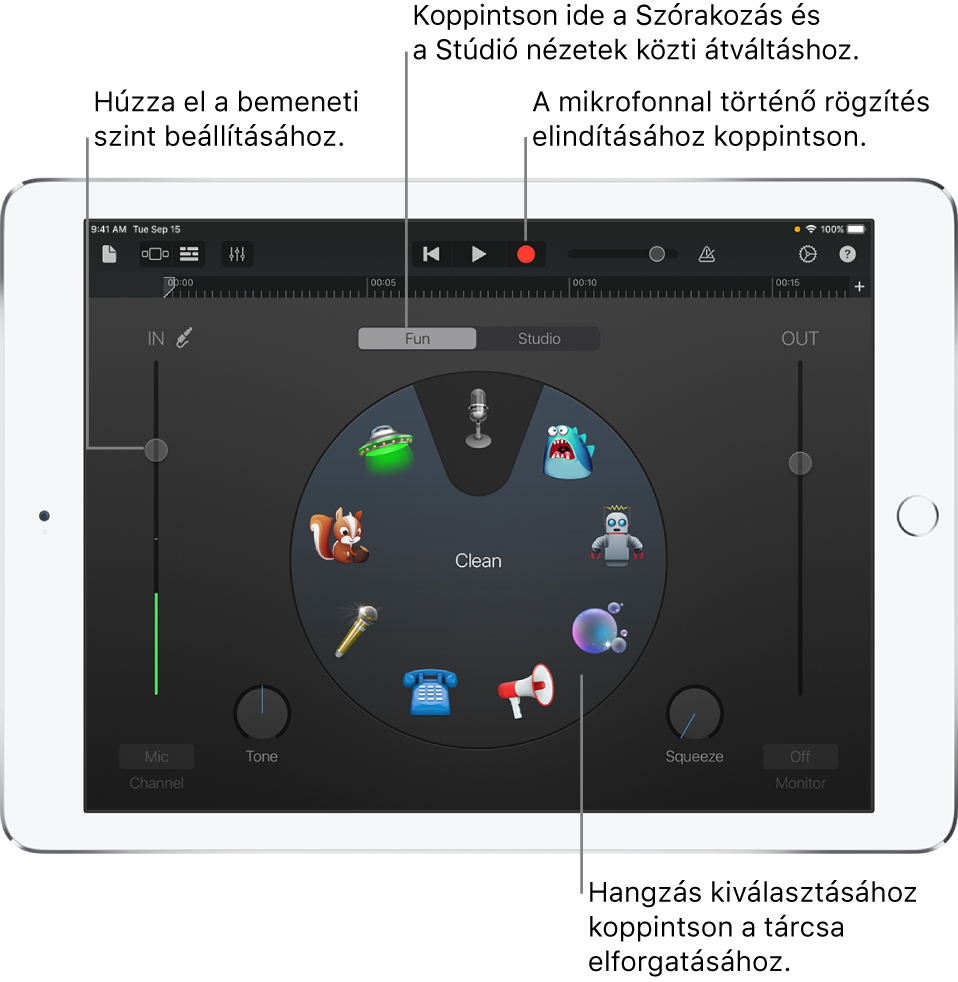
A főképernyőn vagy a Saját dalok böngészőben gyorsan létrehozhat új hangfelvételt.
Váltás a Vidám és a Stúdió nézet között
Koppintson a Vidám vagy a Stúdió gombra a Hangrögzítő tetején.
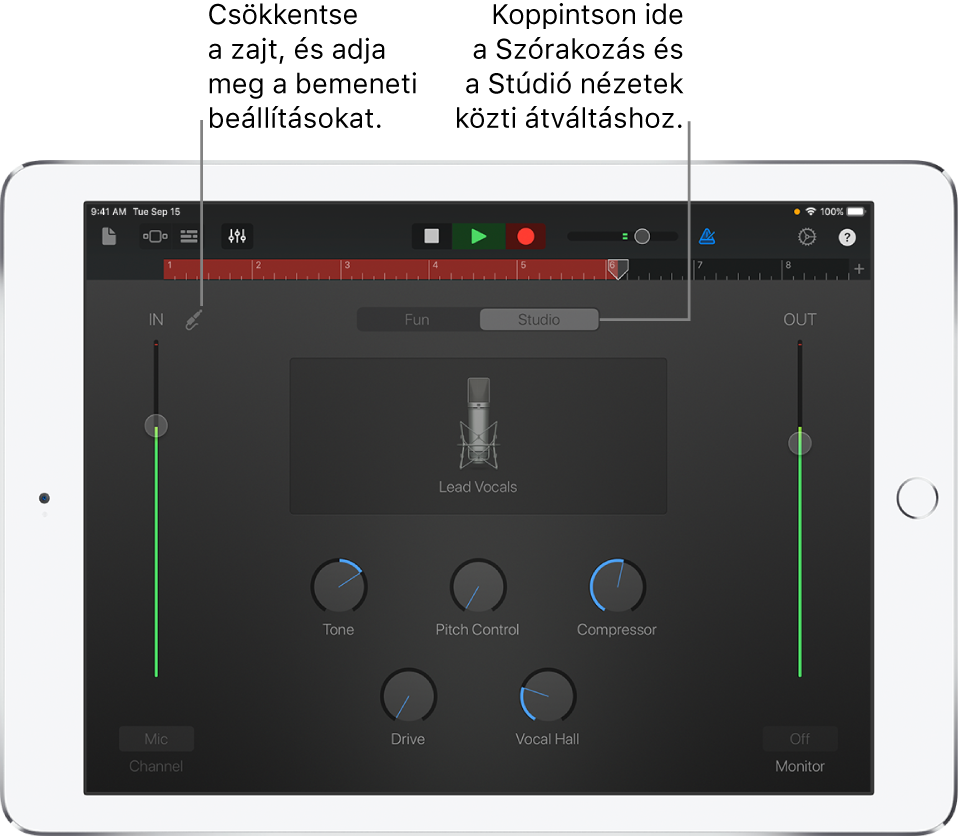
Hang felvétele
Koppintson a Felvétel gombra
 a vezérlősávon.
a vezérlősávon.Játsszon, énekeljen, vagy állítson elő más módon hangot a mikrofonba.
Ha végzett, koppintson a Lejátszás gombra
 a vezérlősávon a felvétel leállításához. Koppintson ismét a Lejátszás gombra a felvétel meghallgatásához.
a vezérlősávon a felvétel leállításához. Koppintson ismét a Lejátszás gombra a felvétel meghallgatásához.
A mikrofon bemeneti szintjének beállítása
Felvétel közben a bal oldali Bemeneti szint csúszka mutatja a mikrofon bemeneti szintjét. Ha a szint pirosra változik, húzza lefelé a csúszkát (vagy rögzítse ismét a részt halkabban) a torzítás elkerülése érdekében.
A bemeneti szint beállításához húzza felfelé vagy lefelé a Bemeneti szint csúszkát.
A Bemeneti szint csúszka akkor érhető el, ha az iPaden vagy a bementi forrás támogatja a szintszabályzást.
Ha a bemeneti eszköz jobb és bal oldali csatornákat is támogat, koppintson a szint csúszkára, koppintson az 1. bemenet vagy 2. bemenet elemre a bemeneti csatorna kiválasztásához, vagy koppintson a Sztereó lehetőségre, ha sztereóban szeretne rögzíteni.
A bemeneti szint automatikus beállítása
Amikor külső mikrofon vagy más hangeszköz (például fejhallgató vagy hangcsatoló) csatlakozik az iPaden, a bemeneti szint automatikusan is beállítható
Koppintson a Beviteli beállítások gombra
 , majd koppintson az Automatikus kapcsolóra.
, majd koppintson az Automatikus kapcsolóra.
Nem kívánt zaj csökkentése
A felvétel során használhat zajvágót az alacsony szintű bementi zaj csökkentésére. A zajvágó elnémítja a hangot, ha annak hangereje a beállított minimális érték alá kerül.
Koppintson a Beviteli beállítások gombra
 , majd kapcsolja be a Zajvágó funkciót.
, majd kapcsolja be a Zajvágó funkciót.Húzza a Zajvágó csúszkát addig, amíg a zaj meg nem szűnik vagy elfogadható szintre nem csökken.
Külső mikrofon monitorozásának bekapcsolása
Amikor külső mikrofon vagy más hangeszköz (például fejhallgató vagy hangcsatoló) csatlakozik az iPaden, a Monitor gomb és a Kimeneti szint csúszka aktívvá válik.
Koppintson a Figyelés gombra a figyelési funkció bekapcsolásához. Koppintson ismét a gombra a figyelés kikapcsolásához.
A hang módosítása előbeállítás használatával
A Hangrögzítő előbeállításokat tartalmaz, amelyek a hangfelvétel után megjelennek. Minden előbeállítás érdekes színezetet ad a felvett hanghoz.
Tegye a következők egyikét:
Vidám nézetben koppintson a tárcsára vagy forgassa el a tárcsát valamelyik előbeállítás kiválasztásához.
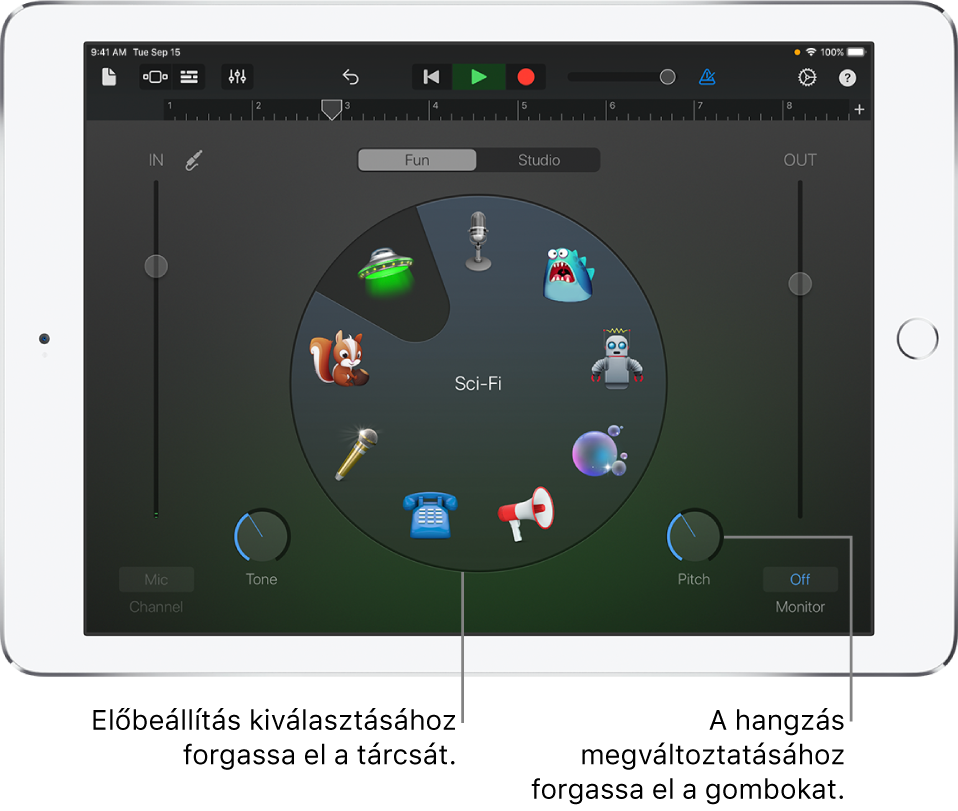
Stúdió nézetben koppintson a képernyő közepén található ikonra, majd válasszon egy előbeállítást a listából.
Az előbeállítás hangjának megváltoztatásához fordítsa el a gombokat.
Különböző előbeállításokat próbálhat ki, ha az előbeállításokra koppint és elforgatja a gombokat.
Hangnem és skála beállítása Extrém hangolás előbeállításnál
Az Extrém hangolás előbeállítás egy népszerű hangeffektus, mely a felvétel hangszínét a zeneszám hangnemének és skálájának beállítása alapján változtatja meg.
Koppintson a Beállítások gombra
 , koppintson a Hangnem gombra, majd koppintson egy másik hangnemre vagy másik skálára (dúr vagy moll).
, koppintson a Hangnem gombra, majd koppintson egy másik hangnemre vagy másik skálára (dúr vagy moll).
Ha a zeneszám tényleges hangneme vagy skálája eltér a beállított értéktől, akkor előfordulhat, hogy az effektus kevésbé hangsúlyos, vagy az egyes hangok hangszínét nem kívánt módon változtathatja meg.